Како поправити црни екран смрти у оперативном систему Виндовс 11?
мисцеланеа / / December 30, 2021
Плави екран смрти (БСОД) је озбиљан проблем, а Виндовс ПЦ руши машину да би спречио оштећења хардвера. Корисници то не би требало да схватају олако и да се усредсреде на идентификацију проблема и његово решавање што је пре могуће. БСОД узрокован кваровима софтвера и хардвера, немојте доносити закључке. Навео сам неколико разлога зашто се плави екран смрти појављује у оперативном систему Виндовс 11.
Садржај странице
-
Који су разлози за плави екран смрти у Виндовс-у?
- Вируси и претње
- Покрените скенер системских датотека
- Скенирајте диск за грешке
- Скенирајте меморијске модуле
- Уклоните недавно додане компоненте
- Деинсталирајте недавно ажуриране управљачке програме
- Деинсталирајте ажурирања квалитета и функција оперативног система Виндовс
- Вратите систем на ранију тачку
-
Пирате Софтваре
- Суштина
Који су разлози за плави екран смрти у Виндовс-у?
Моја машина за игре пати од вишеструког БСОД-а дневно, а то је због најновијег софтвера. Виндовс 11 је ново издање и има много грешака, кварова и недостатака, за шта је потребно најмање годину дана да се позове стабилан оперативни систем. Јављам се јер нестабилан софтвер може да сруши машину. Дозволите ми да вам дам неколико разлога зашто се Виндовс машина руши више пута дневно.
- Нови софтвер (грешке)
- Застарели драјвери
- Покварени/неисправни уређаји (пример: механички чврсти дискови)
- Оштећен Виндовс систем датотека
- Неисправна меморија или РАМ модул
- Компоненте прегревања (пример: ЦПУ, ГПУ, матична плоча, итд.)
- Најновија ажурирања за Виндовс
- Вирус и злонамерни софтвер
- Пиратски софтвер
- Инсталирање Виндовс-а на неподржани хардвер
Ово је неколико фактора који доприносе плавом екрану смрти у Виндовс 11 и ранијим верзијама. Дозволите ми да вам представим неколико решења која ће идентификовати главног осумњиченог и помоћи вам да решите проблем.
Вируси и претње
Само за Виндовс 10 у 2020. створено је 100 милиона комада злонамерног софтвера. Нисам чак ни открио податке за 2021. и то ће вас додатно шокирати. Требало би да предузмете мере да спречите да се софтвер зарази малвером, рекламним софтвером, шпијунским софтвером, вирусом и другим претњама.
Један од мојих блиских колега зависи од Виндовс Сецурити/Дефендер-а да заштити рачунар од претњи. Међутим, забележено је да је Виндовс безбедносни систем недоследан и да дозвољава малверу да уђе у софтвер.

Требало би да добијете врхунско решење за заштиту рачунара од свих врста претњи. Није лако одбити претње у односу од 100%, али плаћено безбедносно решење држи претње на 99,9%.

Покрените потпуно скенирање рачунара и сигурносном програму морате дати сате да прође кроз сваку датотеку на машини.
Можете да користите Виндовс безбедност и покренете потпуно скенирање рачунара.
Огласи
Не спонзорише нас Малваребитес или партнери и користим бесплатно решење да донекле заштитим машину.
Покрените скенер системских датотека
Оштећене системске датотеке оперативног система Виндовс су уобичајене и поново сам инсталирао оперативни систем да бих решио проблем током година. Можете сазнати да ли ОС има оштећене системске датотеке, а затим предузети мере према резултатима.
1. Притисните Виндовс тастер и С, а затим отворите ЦМД као администратор.
Огласи

2. Откуцајте „сфц /сцаннов“, а затим притисните тастер Ентер.
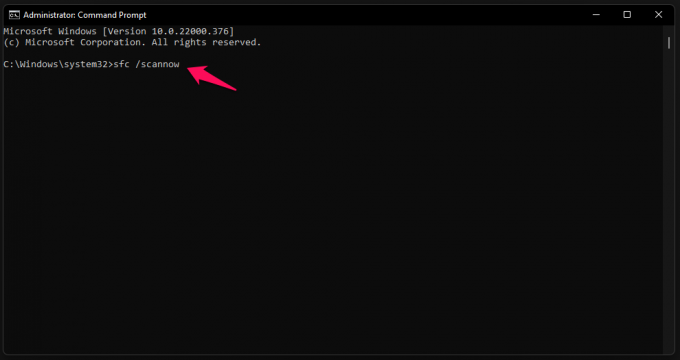
3. Уграђени алат почиње да скенира системске датотеке.

Процес скенирања траје мање од десет минута на ССД-у и трајаће дуже на механичком чврстом диску (5200 о/мин).
4. Резултати су на екрану, а моја Виндовс копија нема оштећене датотеке.
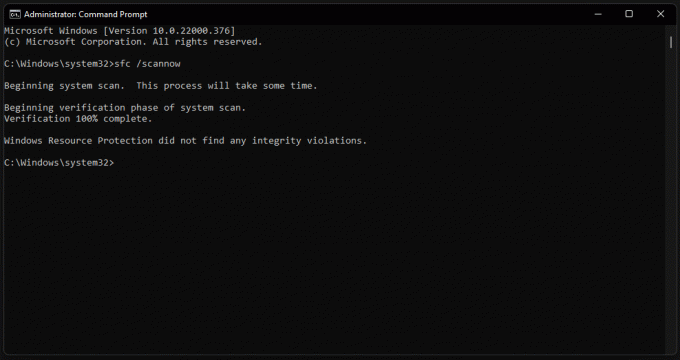
Требало би да поново инсталирате оперативни систем ако су резултати „Виндовс заштита ресурса пронашла је оштећене датотеке, али није успела да поправи неке од њих”.
Идите у безбедни режим и покрените скенирање ако су резултати „Виндовс заштита ресурса није могла да изврши тражену операцију“.
Требало би да поново покренете машину и поново покренете скенирање ако је резултат „Заштита Виндовс ресурса је пронашла оштећене датотеке и успешно их поправила“.
У прошлости сам се суочио са горе наведеним проблемом, а резултати су остали исти без обзира колико пута сам покренуо команду. Морао сам поново да инсталирам ОС да бих решио проблем и препоручујем читаоцима да ураде исто.
Скенирајте диск за грешке
Старији механички дискови су били уско грло ЦПУ, ГПУ и матичне плоче. Више волим чврсти диск као решење за проширење складиштења јер су цене ССД-а порасле. Можете добити ХДД од 1ТБ за 40 УСД, док ССД од 1ТБ кошта око 120 УСД на тржишту.
Међутим, то неће елиминисати чињеницу да спорији чврсти дискови имају покретне делове, који ће касније имати проблема. Дозволите ми да вам покажем како да скенирате дискове за складиштење на Виндовс машини.
1. Отворите овај рачунар и изаберите Виндовс инсталирану диск јединицу.
2. Кликните десним тастером миша да видите више опција и изаберите опцију „Својства“.

3. Кликните на „Алати“ у горњем менију.

4. Кликните на опцију „Провери“ под „Провера грешке“.
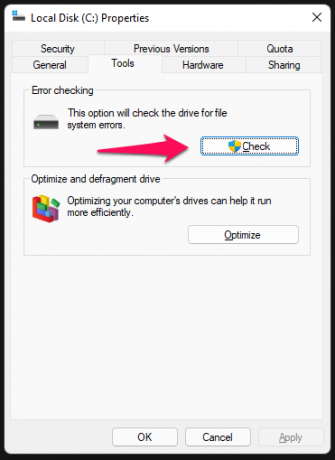
5. Кликните на опцију „Скенирај диск“.

6. Нека алат скенира грешке и потребно је неколико минута да заврши.
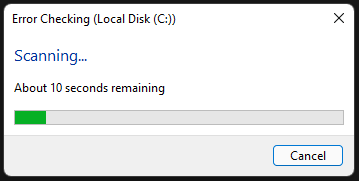
7. Мој диск нема проблема и кликните на „Затвори“ да завршите процес.

Обавите исти задатак на другим преградама и механичком погону. Требало би да изведете исти водич на повезаним дисковима и то ће вам дати представу о здрављу диск јединице за складиштење. Слушајте звук чврстог диска и ако се чује пуцкетање, онда су главе диска неисправне. Дођите до најближег сервисног центра и замолите их да га замене пре него што трајно оштети диск.
Скенирајте меморијске модуле
РАМ је основна компонента у рачунарима и ваша машина се руши ако меморијски модул не ради или је неисправан. Није лако идентификовати неисправан меморијски стик, али показаћу вам начин да аутоматизујете процес скенирања да бисте пронашли здравствени резултат компоненте.
Напомена: Цео процес траје 45 минута да се заврши на модерном рачунару и дуже на старијим машинама. Да, извршио сам тест на свом десктопу и тако сам забележио трајање. Ваш рачунар ће се поново покренути и покренути више тестова на модулу, па обавезно сачувајте рад у позадини.
1. Отворите траку за претрагу, а затим отворите и „Дијагностика Виндовс меморије“.

2. Кликните на опцију „Поново покрени и провери проблеме“.
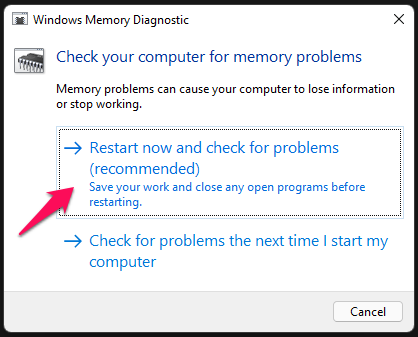
3. Први тест почиње и треба стрпљиво сачекати.

Постоје два теста која су спроведена током периода скенирања од 45 минута.
4. Меморијски модули су завршили други тест без проблема.

5. Виндовс дијагностика меморије није могла да пронађе никакав проблем.
Ваш рачунар ће се поново покренути када се процес скенирања заврши и пружиће информације у центру „Обавештења“. Извињавам се што нисам забележио резултат на крају и он ће се појавити у центру за обавештења.
Уклоните недавно додане компоненте
Многи власници стоних рачунара и лаптопа повезују више уређаја и надограђују компоненте. Раније сам надоградио драјвове за складиштење лаптопа. Надоградио сам више компоненти на Виндовс радној површини као што су драјв за складиштење података, ГПУ, РАМ и још много тога.

Требало би да уклоните недавно додане компоненте са машине и сазнате да ли проблем и даље постоји. Уклоните надограђени диск за складиштење и ако сте инсталирали Виндовс на нови ССД, покушајте да покренете Линук уместо на УСБ диску. Данас мишеви за игре долазе са наменским програмима за њихову контролу, а требало би да уклоните периферне уређаје да бисте елиминисали даље сумњивце.
Деинсталирајте недавно ажуриране управљачке програме
Тренутно, моја Виндовс 11 машина за игре се руши због нежељених ажурирања драјвера. Дозволите ми да вам покажем како можете да деинсталирате управљачке програме са Виндовс Упдате-а.
1. Притисните тастер Виндовс и ја да бисте открили апликацију „Подешавања“.
2. Кликните на „Виндовс Упдате“ да бисте видели више.
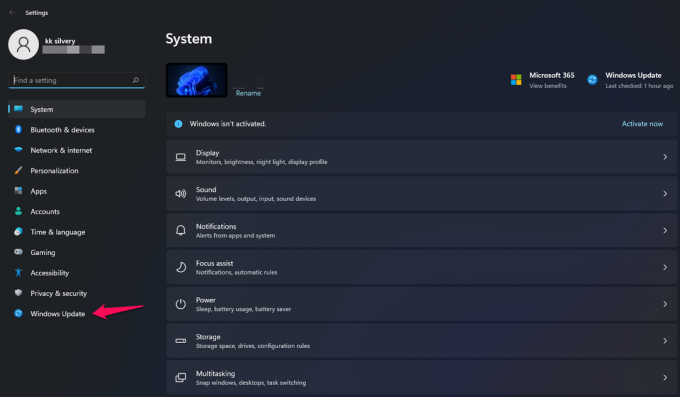
3. Кликните на опцију „Ажурирај историју“.

4. Кликните на „Ажурирања драјвера“ у одељку.

5. Листа драјвера је доступна овде и забележите име и верзију.

6. Отворите „Управљач уређајима“ и пронађите уређај овде.
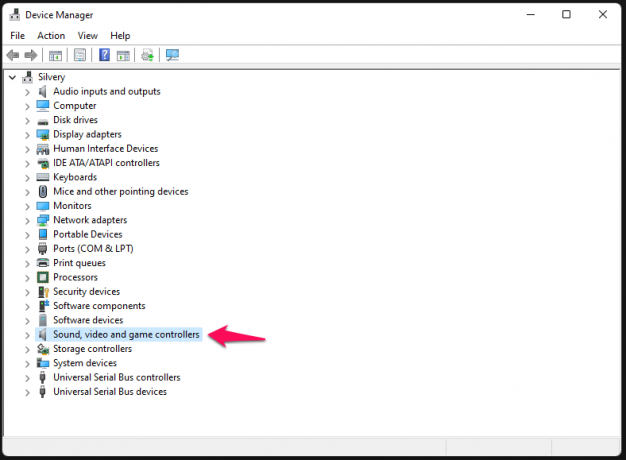
Изабрао сам „Контролер звука, видеа и игара“ пошто је аудио уређај произведен од стране Реалтек продавца.
7. Изаберите аудио уређај и изаберите „Својства“ из опција.

8. Кликните на „Управљачки програм“ у горњем менију.
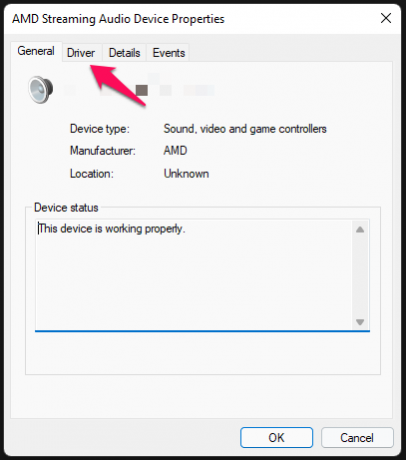
9. Ажурирани драјвери се подударају.

Наравно, не бих га деинсталирао јер је део АМД Радеон софтвера. Желео сам да вам покажем како да пронађете најновије управљачке програме који су ажурирани са услуге „Виндовс Упдате“.
Успут, поново бих инсталирао ранију верзију АМД Радеон софтвера или управљачких програма за ГПУ.
Међутим, требало би да одвојите време и пронађете који управљачки програм је ажуриран, а затим га уклоните у складу са тим.
Деинсталирајте ажурирања квалитета и функција оперативног система Виндовс
Не постоји начин да деинсталирате ажурирања квалитета и функције на Виндовс 11/10 машини. Али показаћу вам званични метод за деинсталирање ажурирања и ажурирања функција у 11. и 10. издању.
1. Поново покрените Виндовс рачунар док држите тастер „Схифт“.

2. Кликните на „Решавање проблема“ у опцијама опоравка.

3. Кликните на „Напредне опције“ да бисте наставили.
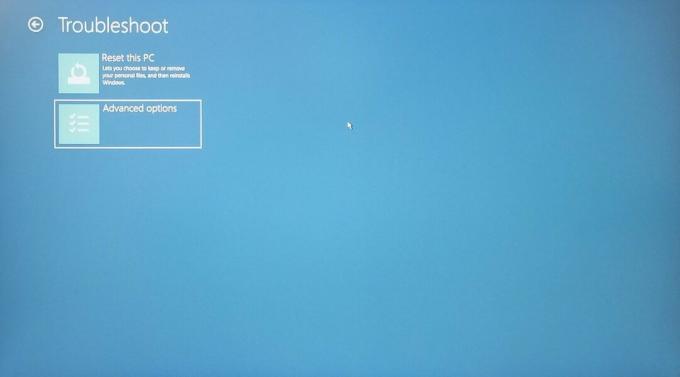
4. Изаберите „Деинсталирај ажурирања“ да бисте видели више опција.

5. Изаберите опцију „Деинсталирај најновије ажурирање квалитета“.

6. Кликните на дугме „Деинсталирај ажурирање функције“ и завршите са уклањањем.
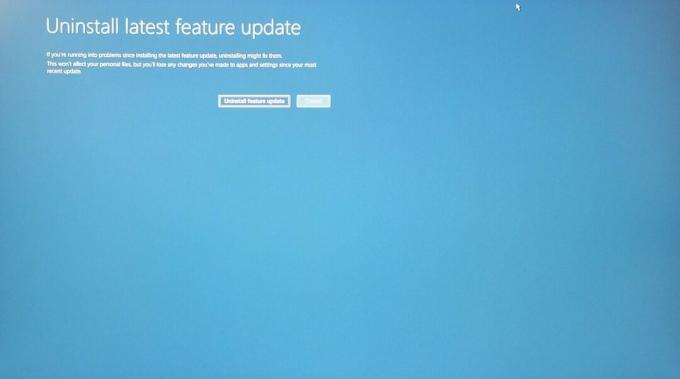
Вратите се и изаберите другу опцију.
7. Изаберите дугме „Деинсталирај ажурирање функције“.

Овако можете уклонити ажурирања језгра оперативног система Виндовс.
Вратите систем на ранију тачку
Да ли се ваш Виндовс рачунар не покреће нормално? Можете да вратите оперативни систем на ранију тачку, а ја ћу вам показати како да то урадите у режиму опоравка.
Ваш рачунар ће завршити на опцијама опоравка ако се софтвер не покреће нормално.
1. Поново покрените Виндовс рачунар док држите тастер „Схифт“.
2. Кликните на „Решавање проблема“ у опцијама опоравка.
3. Кликните на „Напредне опције“ да бисте наставили.
4. Изаберите опцију „Опоравак система“.
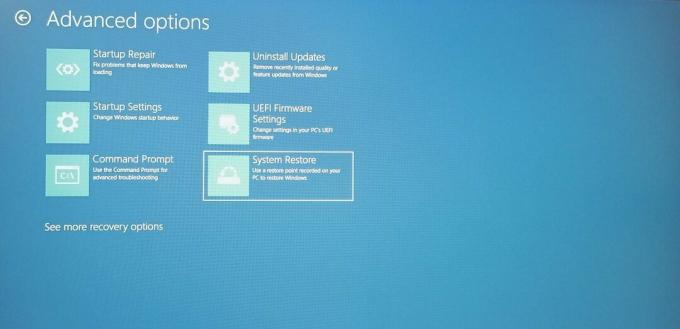
5. Кликните на „Даље“ да бисте видели тачке враћања.
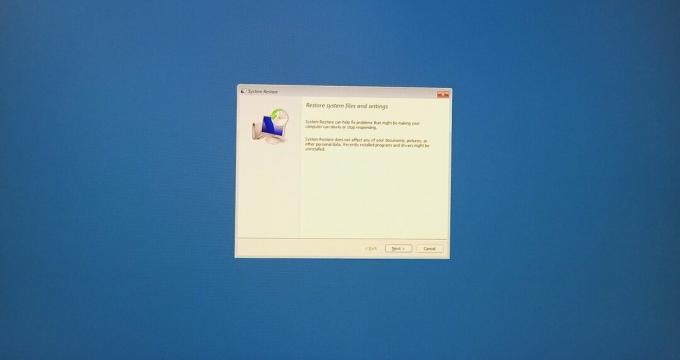
6. Изаберите једну тачку враћања која није имала проблема.
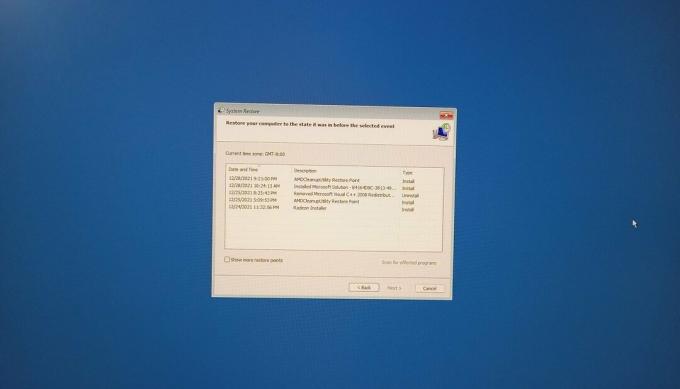
Белешка: Одвојите време да прегледате тачке враћања.
Изаберите тачку враћања и кликните на „Даље“ да бисте наставили.
7. Кликните на „Заврши“.

Софтвер ће се поново покренути и почеће да враћа систем на ранију тачку. Чврсто седите и стрпљиво сачекајте да се цео процес рестаурације заврши глатко.
Пирате Софтваре
Уклоните пиратски Виндовс, програме и алате са машине.

Они садрже неку врсту претње у себи и не могу вам дати тачне информације о томе. Али, научио сам да не постоји таква ствар као што је пиратски софтвер без претњи. Пиратски програми су примарни извор нападача приватности за ширење злонамерног софтвера у дисковима за складиштење података.
Суштина
Плави екран смрти је озбиљан проблем на Виндовс 11 машинама, и требало би око годину дана да Мицрософт објави више закрпа за решавање различитих проблема. Можете се вратити на Виндовс 10 који је подржан до 2025. године, тако да не видим разлог зашто морате да се држите нестабилног 11. издања. Закажите термин у сервисном центру и не покушавајте да решите проблеме на нивоу хардвера. Обавестите нас како сте решили БСОД у Виндовс-у у одељку за коментаре испод.



